Éditeur vidéo et audio
- 1. Éditeur vidéo +
-
- 1.1 Alternatives à l'éditeur YouTube Studio
- 1.2 Fusionneurs vidéos en ligne
- 1.3 Supprimer le son d'une vidéo MP4
- 1.4 Apps de supprimer l'audio d'une vidéo
- 1.5 Supprimer l'audio d'une vidéo en ligne
- 1.6 Supprimer l'audio d'une vidéo dans KineMaster
- 1.7 Suppresseur l'audio d'une vidéo PC
- 1.8 Éditeur FLAC
- 1.9 Éditer des fichiers ISO
- 1.10 Revue complète FCP
- 2. Éditeur audio+
Comment supprimer l'audio de fond : Suivez ce guide et trouvez la réponse
Par Pierre Dubois • 2025-06-30 15:23:32 • Solutions prouvées
Parfois, le son de la vidéo est indésirable. Mais cela n'a plus d'importance car vous pouvez supprimer le son de fond de votre vidéo. Dans cet article, je vais vous donner un tutoriel sur la façon de le faire sous Windows, Mac et en ligne.

Partie 1 : Comment supprimer le son de fond d'une vidéo sous Windows
Comme nous le savons, les principaux utilisateurs d'ordinateurs de bureau et d'ordinateurs portables dans le monde sont des utilisateurs de Windows. Selon le département de recherche de Statista, jusqu'en juin 2022, Windows détient une part de plus de 76 %. Les utilisateurs de Windows seront environ 1,4 milliard en 2022. Dans cette partie, je vais vous présenter un outil puissant qui aidera la majorité des gens à supprimer le son de fond de la vidéo qui est compatible avec Windows.
Wondershare UniConverter est un outil de suppression de sons recommandé pour Windows. Pour votre information, Wondershare UniConverter est conçu pour aider les entreprises à rationaliser les processus d'édition, de conversion et de compression vidéo via une plateforme unifiée. L'application permet aux employés d'ajouter des filtres, des effets et des sous-titres personnalisés aux vidéos en temps réel. Il permet aux professionnels d'ajuster le débit et la résolution de la vidéo en fonction des besoins de l'entreprise.
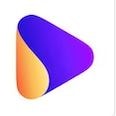
UniConverter propose également une fonction AI Lab qui vous aidera dans de nombreux domaines, notamment le changement de voix, la suppression de la voix, la suppression du bruit, etc. Avec Noise Remover, vous pouvez supprimer les bruits de fond de votre vidéo. Vous pouvez également supprimer le son de fond d'un fichier audio avec cette fonction.
Noise Remover permet de supprimer les bruits de conversation, les bruits de vent et les échos/sifflements. Voici la marche à suivre pour l'utiliser :
Wondershare UniConverter — Boîte à outils vidéo tout-en-un pour Windows et Mac
Modifiez des vidéos sur Mac en découpant, recadrant, ajoutant des effets et des sous-titres.
Convertissez des vidéos dans n'importe quel format à une vitesse 90 fois plus rapide.
Compressez vos fichiers vidéo ou audio sans perte de qualité.
Excellent trimmer intelligent pour couper et diviser automatiquement les vidéos.
Bel éditeur de sous-titres compatible avec l'IA pour ajouter automatiquement des sous-titres à vos vidéos de didacticiel.
Étape 1 : Téléchargez et ouvrez UniConverter.
Téléchargez et exécutez UniConverter sur votre ordinateur. Dans la section Accueil, cliquez sur Suppression du bruit.
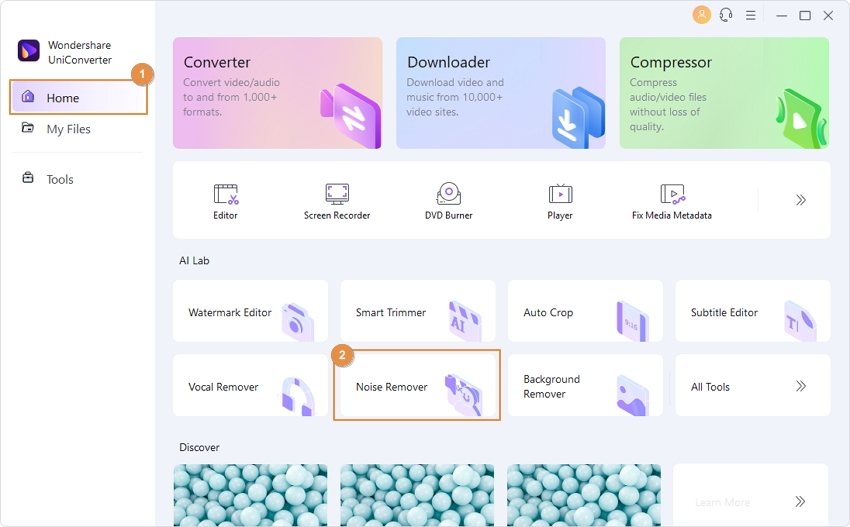
Étape 2 : Ajoutez votre/vos fichier(s) vidéo au Noise Remover.
Dans l'interface d'exploitation, cliquez sur l'icône + pour ajouter vos fichiers multimédias ou faites glisser directement votre vidéo.
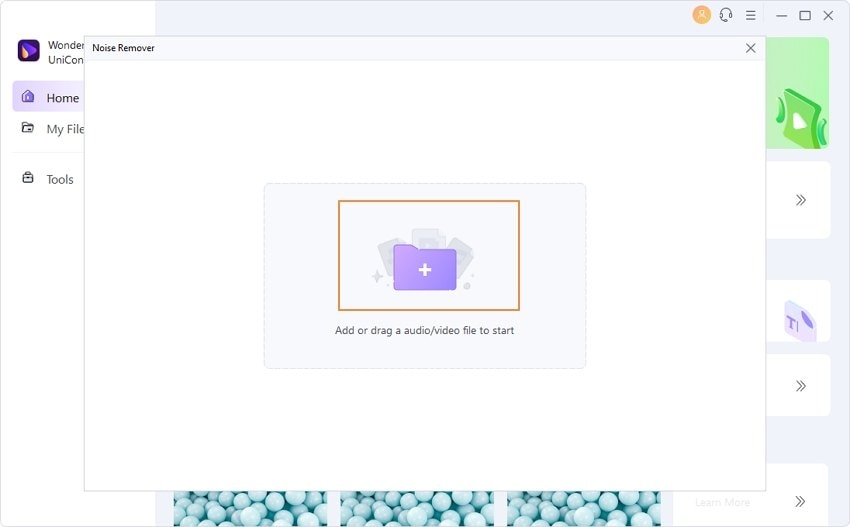
Étape 3 : Suppression automatique des bruits de fond de la vidéo
Après avoir importé vos fichiers, cliquez sur Démarrer tout.
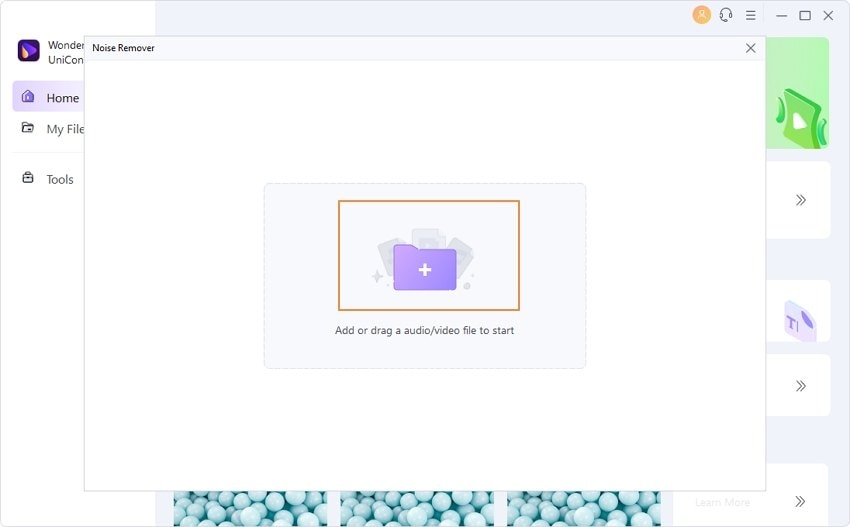
Étape 4 : Obtenir le fichier vidéo débarrassé du bruit.
Lorsque vous avez terminé, le fichier s'ouvre automatiquement. Si ce n'est pas le cas, cliquez sur l'icône de dossier à côté de l'Emplacement du fichier pour accéder au fichier débruité.
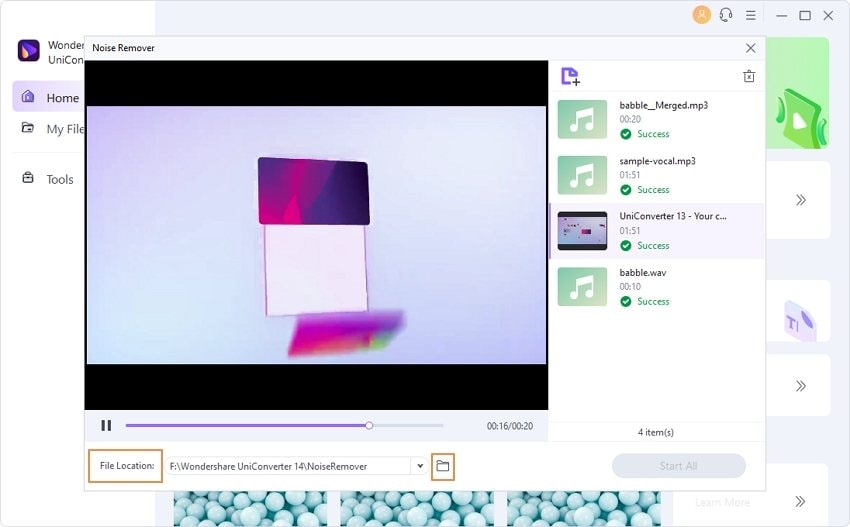
Essayez UniConverter
Plus de 3 591 664 personnes l'ont téléchargé pour essayer les fonctionnalités avancées.
Partie 2 : Comment supprimer le son de fond d'une vidéo sur Mac
Outre Windows, Mac sera certainement une autre option pour les utilisateurs d'ordinateurs de bureau et d'ordinateurs portables. Selon le département de recherche de tatista, le système d'exploitation Mac d'Apple a gagné des parts de marché au fil des ans. If you want to remove the background audio from your video on Mac, you should try Logic Pro X. Logic Pro X est la nouvelle génération d'outils d'édition sonore. Il offre un flux de travail de création audio spatiale pour tout le monde.
De plus, Logic Pro X vous permet également de supprimer le son de fond. Pour ce faire, il est possible de couper les bruits de fond et d'utiliser un plug-in. Le plug-in, NS-1, est payant. Mais il vaut incontestablement son prix et il est simple à utiliser. Sinon, vous pouvez également essayer le plug-in gratuit, à savoir Noise Gate Plugin.
Maintenant, suivez les étapes suivantes pour utiliser le plugin Noise Gate :
Etape 1 : Aller dans le menu du plugin
Cliquez sur Plugins > Dynamics > Noise Gate.
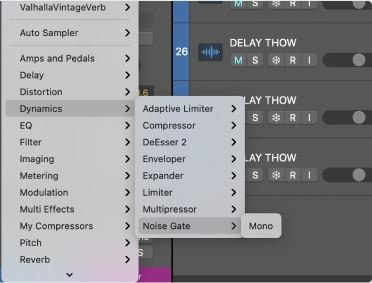
Étape 2 : Rétablir les paramètres d'usine
Allez à Factory Default et cliquez sur Include Plug-in Undo Steps in Project Undo History (Inclure les étapes d'annulation du plug-in dans l'historique d'annulation du projet).

Étape 3 : Ajuster la porte
Lorsque votre fichier est en cours de lecture, démarrez le seuil à 0,00db. Ensuite, descendez lentement le seuil. Continuez ainsi jusqu'à ce que vous trouviez le point idéal pour supprimer tous les bruits de fond tout en conservant un son excellent. Laissez-le ensuite et la fonction de contrôle du bruit fera le travail.
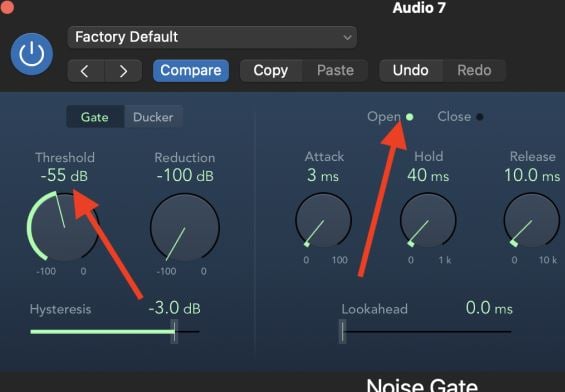
Partie 3 : Comment supprimer le son de fond d'une vidéo en ligne
Vous pouvez également supprimer le son de fond des vidéos en ligne. Cette méthode peut être utile aux utilisateurs de Windows et de Mac. Il vous suffit de vous rendre sur la page web sans télécharger de logiciel et de suivre les étapes de base. Toutefois, il serait préférable que vous précisiez également sa pénurie, car les outils en ligne sont affectés par la vitesse de l'internet.
Kapwing est un excellent outil pour supprimer le son de fond des vidéos en ligne. Pour votre information, Kapwing a été créé par des créateurs et pour des créateurs. Les créateurs de Kapwing ont décidé de construire des outils qui permettraient à chacun de créer. Ils ont développé une communauté de dizaines de milliers de créateurs sur les médias sociaux grâce à leurs outils, et leur contenu est utilisé par des millions de créateurs et d'équipes chaque mois.
Kapwing dispose également d'une fonction de suppression automatique du bruit de fond qui vous offre une intelligence audio qui nettoie votre audio en corrigeant les bruits forts, en réduisant la gravité des bruits de fond et en isolant la parole dans le bruit. Vous pouvez également supprimer le son de fond des fichiers audio en ligne.
Voici les étapes à suivre pour supprimer le fond sonore d'une vidéo en ligne sur Kapwing :
Étape 1 : Aller sur le site web de Kapwing
Aller sur le site de Kapwing https://www.kapwing.com/tools/remove-background/noise, et cliquez sur choisir une vidéo.
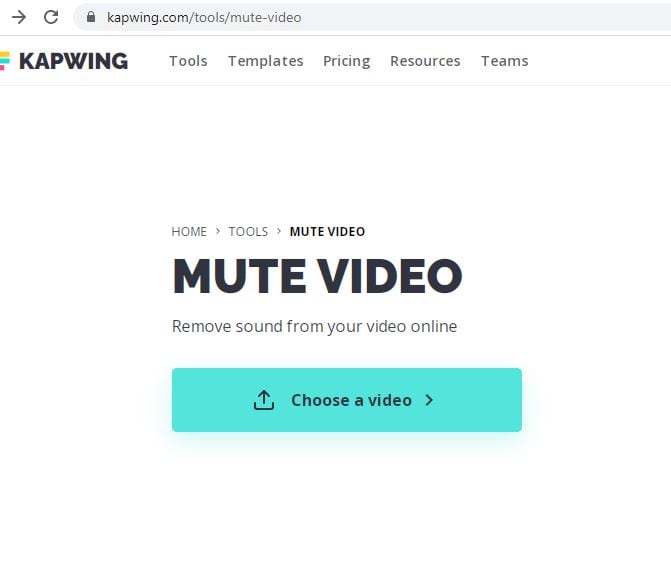
Étape 2 : Chargez votre vidéo avec le son
Téléchargez le fichier vidéo contenant le bruit de fond indésirable que vous souhaitez supprimer directement depuis votre appareil et collez le lien URL de la vidéo. Lorsqu'il est téléchargé, sélectionnez "Clean Audio" sous l'onglet "Edit".
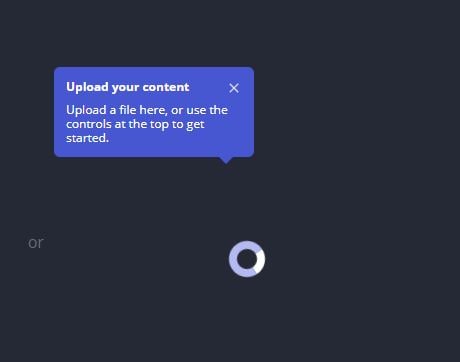
Étape 3 : Exporter et partager
Lorsqu'il est terminé, cliquez sur "Exporter le projet". Ensuite, téléchargez-la et partagez-la.
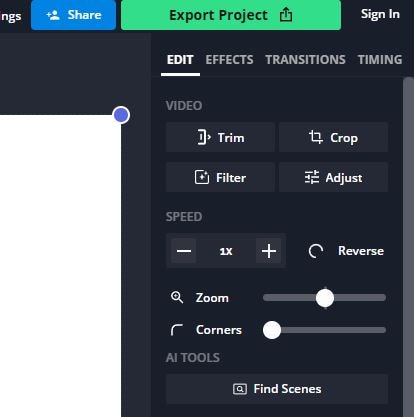
Conclusion
En conclusion, vous pouvez supprimer le son de fond de vos vidéos de différentes manières. Il vous suffit de trouver celui qui vous convient le mieux. Ainsi, UniConverter est un logiciel recommandé pour Windows. Il offre de nombreuses fonctionnalités qui fonctionnent de manière transparente. En outre, il est également compatible avec macOS.
Si vous utilisez un Mac, nous vous recommandons Logic Pro X. Il est pratique pour l'édition audio. Enfin, pour l'outil en ligne, Kapwing est un excellent outil. Il suffit d'un navigateur pour l'utiliser.
 Convertir des fichiers vidéo/audio en n’importe quel format, y compris MP4/MP3/WAV, etc.
Convertir des fichiers vidéo/audio en n’importe quel format, y compris MP4/MP3/WAV, etc.


Pierre Dubois
staff Éditeur